
સ્થાપિત ડ્રાઇવરો બધા કમ્પ્યુટર ઘટકો અથવા લેપટોપને એકબીજા સાથે યોગ્ય રીતે વાર્તાલાપ કરવા દે છે. જ્યારે પણ તમે ઑપરેટિંગ સિસ્ટમને ફરીથી ઇન્સ્ટોલ કરો છો, ત્યારે તમારે બધા કમ્પ્યુટર સાધનો માટે સૉફ્ટવેર ઇન્સ્ટોલ કરવું આવશ્યક છે. કેટલાક વપરાશકર્તાઓ પાસે આ પ્રક્રિયા મુશ્કેલી ઊભી થઈ શકે છે. અમારા સમાન પાઠ આ કાર્યને સરળ બનાવવા માટે રચાયેલ છે. આજે આપણે એએસયુએસ બ્રાન્ડના લેપટોપ વિશે વાત કરીશું. તે મોડેલ K52J વિશે હશે અને તમે જરૂરી ડ્રાઇવરો ડાઉનલોડ કરી શકો છો.
ASUS K52J માટે ડાઉનલોડ અને ઇન્સ્ટોલેશન સૉફ્ટવેરની પદ્ધતિઓ
બધા લેપટોપ ઘટકો માટે ડ્રાઇવરો ઘણી રીતે ઇન્સ્ટોલ કરી શકાય છે. તે નોંધપાત્ર છે કે નીચેની કેટલીક પદ્ધતિ સાર્વત્રિક છે, કારણ કે તે કોઈ પણ સાધન માટે સૉફ્ટવેરની શોધ કરતી વખતે તેનો ઉપયોગ કરી શકાય છે. હવે આપણે સીધા જ પ્રક્રિયા વર્ણન પર ફેરવીએ છીએ.પદ્ધતિ 1: અસસ સત્તાવાર સંસાધન
જો તમને લેપટોપ માટે ડ્રાઇવરને ડાઉનલોડ કરવાની જરૂર હોય, તો ઉત્પાદકની અધિકૃત વેબસાઇટ શોધવા માટે તેમને પ્રથમ વસ્તુ. આવા સંસાધનો પર તમને સ્થિર સૉફ્ટવેર સંસ્કરણો મળશે જે તમારા ઉપકરણોને સતત કાર્ય કરવા દેશે. ચાલો આ પદ્ધતિનો ઉપયોગ કરવા માટે જે કરવાની જરૂર છે તે વધુ વિગતવાર જુઓ.
- લેપટોપ નિર્માતાની સત્તાવાર વેબસાઇટની લિંક પર આવો. આ કિસ્સામાં, આ ASUS વેબસાઇટ છે.
- સાઇટના હેડરમાં તમે શોધ શબ્દમાળા જોશો. અમે આ ક્ષેત્રમાં લેપટોપ મોડેલ નામ દાખલ કરીએ છીએ અને "એન્ટર" કીબોર્ડ પર ક્લિક કરીએ છીએ.
- તે પછી તમે બધા ઉત્પાદનો સાથે પૃષ્ઠ પર પોતાને શોધી શકશો. સૂચિમાંથી તમારા લેપટોપને પસંદ કરો અને શીર્ષકમાં લિંક પર ક્લિક કરો.
- કેન્દ્રમાં આગલા પૃષ્ઠ પર તમે સસ્તું પેટાવિભાગો જોશો. "ડ્રાઇવરો અને ઉપયોગિતાઓ" પર જાઓ.
- હવે તમારે ઑપરેટિંગ સિસ્ટમનું સંસ્કરણ પસંદ કરવાની જરૂર છે, જે તમારા લેપટોપ પર ઇન્સ્ટોલ કરેલું છે. પણ, તેના ડિસ્ચાર્જ પર ધ્યાન આપવાનું ભૂલશો નહીં. તમે આને અનુરૂપ ડ્રોપ-ડાઉન મેનૂમાં કરી શકો છો.
- બધી સ્પષ્ટ ક્રિયાઓ કર્યા પછી, તમે બધા ઉપલબ્ધ ડ્રાઇવરોની સૂચિ જોશો જે ઉપકરણોના પ્રકાર દ્વારા જૂથોમાં વહેંચાયેલા છે.
- ઇચ્છિત જૂથ ખોલીને, તમે તેના બધા સમાવિષ્ટો જોઈ શકો છો. ત્યાં તરત જ દરેક ડ્રાઇવરના કદને, તેનું વર્ણન અને પ્રકાશન તારીખનો ઉલ્લેખ કરવામાં આવશે. તમે "વૈશ્વિક" બટન પર ક્લિક કરીને કોઈપણ સૉફ્ટવેરને ડાઉનલોડ કરી શકો છો.
- તમે ઉલ્લેખિત બટન પર ક્લિક કર્યા પછી, આર્કાઇવ પસંદ કરેલા સૉફ્ટવેરથી લોડ થાય છે. ફાઇલને ડાઉનલોડ થાય ત્યાં સુધી તમારે રાહ જોવી પડશે, પછી તમે આર્કાઇવની સામગ્રીને અનપેક કરો અને "સેટઅપ" નામથી ઇન્સ્ટોલેશન ફાઇલ શરૂ કરો. ટીપ્સને "ઇન્સ્ટોલેશન વિઝાર્ડ" પછી, તમે લેપટોપ પરના બધા આવશ્યક સૉફ્ટવેરને સરળતાથી ઇન્સ્ટોલ કરી શકો છો. આ તબક્કે, આ પદ્ધતિ પૂર્ણ થશે.

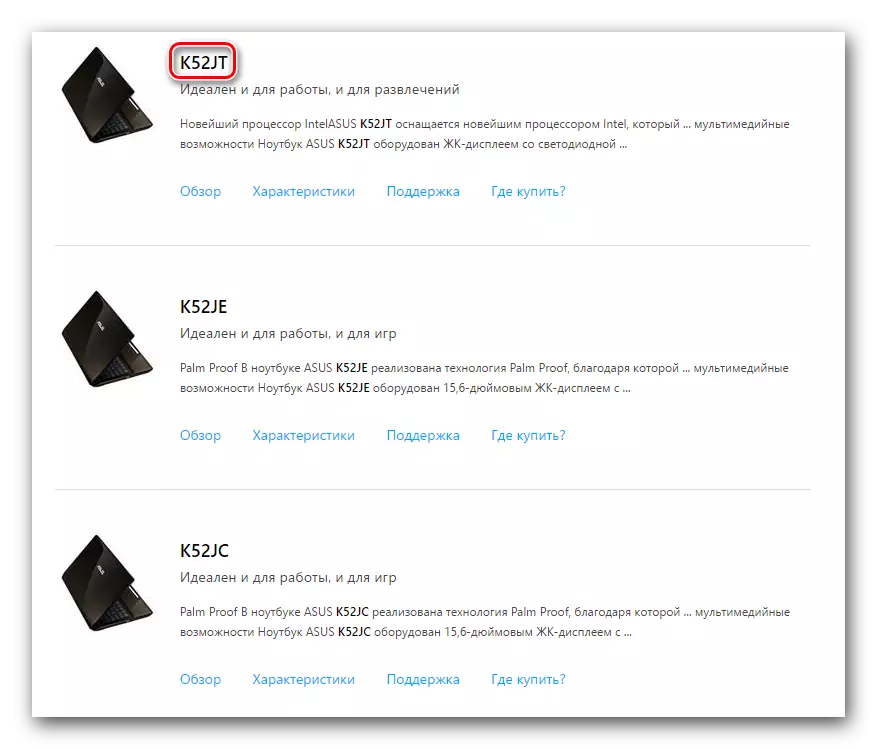
આગલું પૃષ્ઠ સંપૂર્ણપણે પસંદ કરેલા ઉત્પાદનમાં સમર્પિત કરવામાં આવશે. તેના પર તમને લેપટોપ, તેની તકનીકી લાક્ષણિકતાઓ, વિશિષ્ટતાઓ, વગેરેના વર્ણન સાથે વિભાગો મળશે. અમને "સપોર્ટ" વિભાગમાં રસ છે, જે પૃષ્ઠના ઉપરના ભાગમાં છે જે ખુલે છે. તેના પર જાઓ.


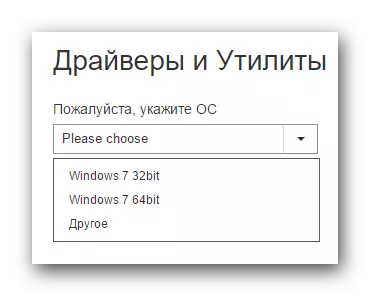


પદ્ધતિ 2: અસસ લાઈવ અપડેટ
જો કોઈ કારણોસર તમે પ્રથમ રીતે ફિટ થતા નથી, તો તમે તમારા લેપટોપ પર બધું અપડેટ કરી શકો છો જેનો ઉપયોગ એએસયુએસ દ્વારા વિકસિત વિશિષ્ટ ઉપયોગિતાનો ઉપયોગ કરીને. આ પદ્ધતિનો લાભ લેવા માટે તે જ કરવાની જરૂર છે.
- અમે લેપટોપ ASUS K52J માટે ડ્રાઇવરના લોડિંગ પૃષ્ઠ પર જઈએ છીએ.
- સામાન્ય સૂચિમાંથી "ઉપયોગિતાઓ" વિભાગને ખોલો. ઉપયોગિતાઓની સૂચિમાં "ASUS લાઇવ અપડેટ યુટિલિટી" પ્રોગ્રામની શોધમાં અને તેને ડાઉનલોડ કરો.
- તે પછી, તમારે લેપટોપ પર પ્રોગ્રામ ઇન્સ્ટોલ કરવાની જરૂર પડશે. એક શિખાઉ વપરાશકર્તા પણ આનો સામનો કરશે, કારણ કે પ્રક્રિયા ખૂબ જ સરળ છે. તેથી, અમે આ બિંદુએ વધુ વિગતવાર બંધ કરીશું નહીં.
- જ્યારે એએસયુએસ લાઇવ અપડેટ યુટિલિટી પ્રોગ્રામ ચાલી રહ્યું છે, તેને લોંચ કરો.
- મુખ્ય વિંડોના ખૂબ જ કેન્દ્રમાં, તમે "ચેક અપડેટ" બટન જોશો. તેના પર ક્લિક કરો.
- આગળ, તમારે થોડીવાર રાહ જોવી પડશે જ્યારે પ્રોગ્રામ તમારી સિસ્ટમને ગુમ અથવા જૂના ડ્રાઇવરો માટે સ્કેન કરે છે. થોડા સમય પછી, તમે નીચેની વિંડો જોશો, જ્યાં ડ્રાઇવરોની સંખ્યા જે ઇન્સ્ટોલ કરવી આવશ્યક છે તે બતાવવામાં આવે છે. દ્વારા મળી બધું સ્થાપિત કરવા માટે, "ઇન્સ્ટોલ કરો" બટનને ક્લિક કરો.
- ઉલ્લેખિત બટન પર ક્લિક કરીને, તમે તમારા લેપટોપ માટે બધા ડ્રાઇવરોને ડાઉનલોડ કરવા માટે પ્રગતિની એક સ્ટ્રિંગ જોશો. જ્યાં સુધી ઉપયોગિતા બધી ફાઇલોને વેગ આપે ત્યાં સુધી રાહ જોવી જરૂરી રહેશે.
- ASUS લાઈવ અપડેટની લોડિંગના અંતે સ્વચાલિત મોડમાં બધા ડાઉનલોડ કરેલા સૉફ્ટવેરને ઇન્સ્ટોલ કરશે. બધા ઘટકો ઇન્સ્ટોલ કર્યા પછી, તમે પ્રક્રિયાના સફળ સમાપ્તિ વિશે એક સંદેશ જોશો. આ વર્ણવેલ પદ્ધતિ પૂર્ણ થશે.
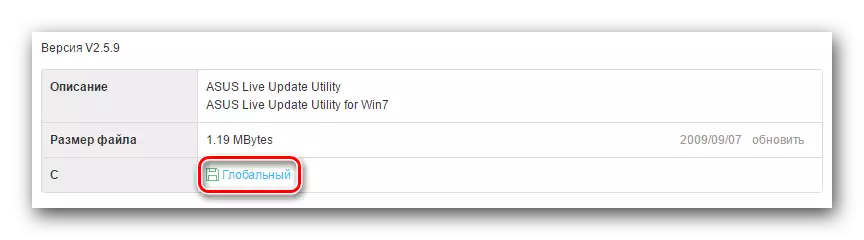



પદ્ધતિ 3: સામાન્ય શોધ અને સ્થાપન કાર્યક્રમો માટે
આ પદ્ધતિ પાછલા એક સાથે તેના સારમાં સમાન છે. તેનો ઉપયોગ કરવા માટે, તમારે એવા પ્રોગ્રામ્સની જરૂર પડશે જે એએસયુએસ લાઇવ અપડેટ તરીકે સમાન સિદ્ધાંત પર કાર્ય કરે છે. આવી ઉપયોગિતાઓની સૂચિ સાથે તમે નીચેની લિંક પર ક્લિક કરીને વાંચી શકો છો.વધુ વાંચો: ડ્રાઇવરોને ઇન્સ્ટોલ કરવા માટેના શ્રેષ્ઠ પ્રોગ્રામ્સ
ASUS Live અપડેટથી આવા પ્રોગ્રામ્સનો તફાવત એ જ છે કે તેનો ઉપયોગ કોઈપણ કમ્પ્યુટર્સ અને લેપટોપ્સ પર થઈ શકે છે, અને તે ફક્ત અસસ દ્વારા ઉત્પાદિત જ નહીં. જો તમે ઉપરની લિંક પર સ્વિચ કર્યું છે, તો તમે સ્વચાલિત શોધ અને સૉફ્ટવેર ઇન્સ્ટોલ કરવા માટે પ્રોગ્રામ્સની મોટી પસંદગી તરફ ધ્યાન દોર્યું છે. તમે તમને ગમે તે કોઈપણ ઉપયોગિતાનો ઉપયોગ કરી શકો છો, પરંતુ અમે ડ્રાઇવરપેક સોલ્યુશનને જોવાની ભલામણ કરીએ છીએ. આ સૉફ્ટવેરના વજનવાળા ફાયદામાંની એક મોટી સંખ્યામાં ઉપકરણો અને નિયમિત ડેટાબેઝ અપડેટ્સને સમર્થન આપવાનું છે. જો તમે ડ્રાઇવરપેક સોલ્યુશનનો ઉપયોગ કરવાનું નક્કી કરો છો, તો અમારું લર્નિંગ પાઠ ઉપયોગી થઈ શકે છે.
પાઠ: ડ્રાઇવરપેક સોલ્યુશનનો ઉપયોગ કરીને કમ્પ્યુટર પર ડ્રાઇવરોને કેવી રીતે અપડેટ કરવું
પદ્ધતિ 4: ઓળખકર્તા દ્વારા શોધો
કેટલીકવાર એવી પરિસ્થિતિઓ હોય છે જ્યાં સિસ્ટમને સાધનસામગ્રી જોવા અથવા તેના માટે સૉફ્ટવેર ઇન્સ્ટોલ કરવાનો ઇનકાર કરવામાં આવે છે. આવા કિસ્સાઓમાં, આ પદ્ધતિ તમને મદદ કરશે. તેની સાથે, તમે લેપટોપના કોઈપણ ઘટક માટે સૉફ્ટવેર શોધી, ડાઉનલોડ અને ઇન્સ્ટોલ કરી શકો છો, પણ અજ્ઞાત પણ નથી. વિગતોમાં જવા માટે નહીં, અમે ભલામણ કરીએ છીએ કે તમે અમારા અગાઉના પાઠમાંથી એકને અન્વેષણ કરો, જે આ મુદ્દાને સંપૂર્ણપણે સમર્પિત છે. તેમાં તમને સાધનસામગ્રી ID નો ઉપયોગ કરીને ડ્રાઇવર શોધ પ્રક્રિયા માટે ટીપ્સ અને વિગતવાર માર્ગદર્શિકા મળશે.
પાઠ: સાધનો ID દ્વારા ડ્રાઇવરો માટે શોધો
પદ્ધતિ 5: મેન્યુઅલ ડ્રાઈવર ઇન્સ્ટોલેશન
આ પદ્ધતિનો ઉપયોગ કરવા માટે, તમારે નીચેના પગલાંઓ કરવાની જરૂર પડશે.
- ઉપકરણ મેનેજર ખોલો. જો તમને તે કેવી રીતે કરવું તે જાણતા નથી, તો તમારે અમારા વિશિષ્ટ પાઠને જોવું જોઈએ.
- બધા સાધનોની સૂચિમાં, જે ઉપકરણ સંચાલકમાં પ્રદર્શિત થાય છે, અમે અજાણ્યા ઉપકરણો શોધી રહ્યા છીએ, અથવા તે માટે તમે સૉફ્ટવેર ઇન્સ્ટોલ કરવા માંગો છો.
- આવા સાધનોના શીર્ષક પર, જમણી માઉસ બટન દબાવો અને ખુલ્લા સંદર્ભ મેનૂમાં પ્રથમ લાઇન "અપડેટ ડ્રાઇવરો" પસંદ કરો.
- પરિણામે, તમારી પાસે ચોક્કસ ઉપકરણ માટે સૉફ્ટવેર શોધ પ્રકારની પસંદગી સાથે એક વિંડો હશે. અમે આ કિસ્સામાં "સ્વચાલિત શોધ" નો ઉપયોગ કરવાની ભલામણ કરીએ છીએ. આ કરવા માટે, પદ્ધતિના નામ પર ક્લિક કરો.
- તે પછી, આગલી વિંડોમાં તમે ડ્રાઇવરો શોધવા માટેની પ્રક્રિયા જોઈ શકો છો. જો તે મળી આવે, તો તે લેપટોપ પર આપમેળે ઇન્સ્ટોલ થાય છે. કોઈપણ કિસ્સામાં, ખૂબ જ અંતમાં તમે શોધ પરિણામને અલગ વિંડોમાં જોઈ શકો છો. તમે આ પદ્ધતિને પૂર્ણ કરવા માટે આ પ્રકારની વિંડોમાં ફક્ત "સમાપ્ત કરો" બટનને દબાવો.
પાઠ: "ઉપકરણ મેનેજર" ખોલો


કોઈપણ કમ્પ્યુટર અથવા લેપટોપ માટે ડ્રાઇવરોને શોધવા અને ઇન્સ્ટોલ કરવાની પ્રક્રિયા ખૂબ જ સરળ છે, જો તમે તેને બધા ઘોંઘાટમાં શોધી શકો છો. અમે આશા રાખીએ છીએ કે આ પાઠ તમને મદદ કરશે, અને તમે તમારા માટે ઉપયોગી માહિતી કાઢવા માટે સમર્થ હશો. જો તમારી પાસે કોઈ પ્રશ્નો અથવા ટિપ્પણીઓ હોય - તો આ પાઠ પર ટિપ્પણીઓમાં લખો. તમારા બધા પ્રશ્નોનો જવાબ આપો.
